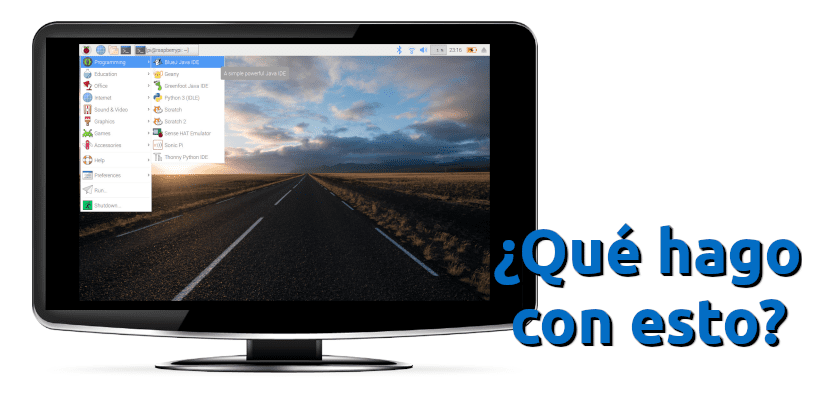
Vous recevez votre plaque, vous la montez, vous la faites s'allumer normalement, vous entrez dans le système d'exploitation et… qu'est-ce que c'est? Ce que c'est, c'est normal. Ou plus que la normale, d'habitude: quelques fois nous allons connecter le Raspberry Pi à un moniteur et nous verrons que l'interface du système d'exploitation s'intègre parfaitement, et avec cela peu importe si nous utilisons Raspbian ou tout autre système d'exploitation. La carte essaie de comprendre à quoi elle est connectée, mais elle ne parvient souvent pas à afficher correctement la fenêtre.
Le résoudre est simple, mais ce n'est pas le cas si nous avons l'habitude de démarrer un système d'exploitation et qu'il s'intègre parfaitement ou, à défaut, nous pouvons le résoudre à partir d'un simple menu de paramètres. Les systèmes d'exploitation du Raspberry Pi incluent un fichier de configuration que nous devons éditer si nous voulons que tout soit correct, même si cela peut également être une bonne idée de désactiver un pilote. Voici les deux modifications à apporter pour que le système d'exploitation remplir tout l'écran sans sortir.
Modifier le fichier config.txt et désactivez le pilote GL sur notre Raspberry Pi
Une fois que nous savons ce que nous devons faire, la configuration de l'écran de notre Raspberry Pi sera une question de deux minutes. Nous le ferons comme suit:
- Nous ouvrons un terminal et écrivons ce qui suit:
sudo raspi-config
- Nous allons à la section Options avancées puis au pilote GL.
- Nous avons choisi «Legacy». Cela peut ne pas être nécessaire. Le suivant, oui.
- Nous éditons le fichier config.txt qui se trouve dans le dossier / boot de notre carte micro SD. Nous pouvons le faire de différentes manières: depuis n'importe quel éditeur de texte sous Linux, macOS ou Windows ou depuis le système d'exploitation Raspberry Pi. Si nous choisissons cette dernière option, nous devons ouvrir un terminal et écrire sudo nano /boot/config.txt, nous apportons les modifications, sauvegardons et quittons.
- Avec le fichier ouvert, ce que nous devons modifier, ce sont les lignes où il est dit "surbalayage". Nous devons retirer le pad pour activer la ligne (changer la couleur en blanc) et tester les valeurs jusqu'à ce que l'écran s'adapte. Nous utiliserons des nombres positifs si nous voyons des barres noires et des nombres négatifs si l'image dépasse. Nous ne verrons rien tant que nous ne redémarrerons pas l'ordinateur.
- Nous redémarrons.
Et ce serait tout. Ce serait bien s'ils incluaient une option plus simple que nous pourrions modifier à partir d'un menu, mais une fois que nous le savons, le problème n'est pas si grave. Maintenant, Martin Wimpress doit lancer Ubuntu MATE pour le Raspberry Pi 4, ajoutez-le à NOOBS et nous pouvons utiliser une version entièrement adaptée d'Ubuntu, que je n'aime pas vraiment Debian.
Salutations Pablinux!
J'ai ce même problème mais dans un mini ordinateur portable avec une résolution de 1024 × 600, le bureau s'adapte parfaitement mais lors du téléchargement et de l'installation de certains programmes, ils ont des fenêtres d'options qui ne permettent pas la visualisation, ma question est: dois-je suivre la même chose méthode pour pouvoir le réparer?
Je me demande aussi si vous avez un tutoriel ici pour éviter la surchauffe des appareils?
TLP est l'un des programmes censés aider à réduire le chauffage de la machine, mais cela n'a pas fonctionné pour moi, peut-être parce que c'est uniquement pour les ordinateurs de bureau, et sur l'ordinateur portable que j'utilise, j'ai installé les outils LMT, mais c'est toujours le cas. surchauffe jusqu'à 57 ° C. Est-il correct que cela fonctionne de cette façon?